Bei allen neueren Windows Versionen egal ob Windows 7 / 8 oder ganz aktuell Windows 10 ist es nicht möglich eine Verknüpfung in der Taskleiste abzulegen, wenn die Verknüpfung auf keine ausführbare Datei gerichtet ist. Bei Programmfiles mit der Dateiendung *.exe kann man ganz einfach einen Rechtsklick auf das gewünschte File ausführen und im Untermenü auf „An Taskleiste anheften“ auswählen. Dies funktioniert auch mit Verknüpfungen, welche auf ein *.exe File zeigen. Hat man jedoch Verknüpfungen die auf einen Ordner oder Dokumente (wie z.B. Word, Excel, Powerpoint, Access) zeigen, ist es nicht möglich diese direkt an die Taskbar zu pinnen. Auch Verknüpfungen zu Batch oder Powershell Files lassen sich nicht ohne folgenden Trick an die Taskleiste anheften.
Und so gehts:
Wie ich oben schon geschrieben hatte, sind die einzigen Files, welche sich in der Taskleiste ablegen lassen, Dateien welche direkt „ausführbar“ sind. Daher müssen wir dem System vorgaukeln, dass die Verknüpfung, welche in der Taskleiste abgelegt werden soll, eine ausführbare Datei ist. Dann schieben wir diese in die Taskleiste und entfernen den „EXE Trick“. Die Verknüpfung an sich bleibt jedoch erhalten.
Ausgangssituation:
Eine Verknüpfung zu einem File (hier ein *.bat File) welches nicht in die Taskleiste verschoben werden kann:
Versucht man es trotzdem ist nur ein durchgestrichener roter Kreis zu sehen:
–> Rechtsklick auf die Verknüpfung und Eigenschaften auswählen:
Die Eigenschaften der Verknüpfung öffnen sich ….
…und wir fügen nun hier beim Ziel folgende Zeile hinzu:
%windir%\explorer.exe
..gefolgt von einem Leerzeichen:
Wenn wir hier gerade schon sind, dann ändern wir auch direkt das Symbol:
–> Anderes Symbol
Symbol auswählen – Eingaben bestätigen:
So, nun haben wir sozusagen ein „EXE“ File mit einem eigenen Icon generiert! ;)
Dieses lässt sich nun auch wunderbar an die Taskleiste anheften:
Alternativ dazu kann natürlich jetzt auch ein Rechtsklick auf die Datei ausgeführt werden und dort der Unterpunkt – „An Taskleiste anheften“ ausgewählt werden:
So, jetzt befindet sich das gewünschte Symbol schon mal in der Taskleiste:
Würde man dieses jetzt jedoch ausführen, wäre ein Fehler vorprogrammiert, da wir eine falsche Datei über den Explorer öffnen würden!
TIPP:
Hätte man hier das entsprechende Programm hinterlegt, also zum Beispiel „Office Word“ für ein Word-File, könnte man sich den nächsten Schritt sparen!
Da wir das jedoch nicht gemacht haben, müssen wir nun den „EXE Trick“ wieder entfernen:
–> Rechtklick auf das Icon –> File aus dem Untermenü auswählen und darauf nochmals einen Rechtsklick ausführen –> aus dem neuen Sub-Menü nun die Eigenschaften des Files wählen:
Die Eigenschaften des Files öffnen sich:
Hier entfernen wir nun wieder den „EXE Trick“ zum Explorer!
Fertig!
Ab jetzt könnt ihr die Verknüpfung in der Taskleiste ohne Einschränkungen nutzen!
Der ganze Weg ist zwar etwas umständlich, aber ich habe leider bis jetzt keinen einfacheren Weg für eine funktionierende Umsetzung gefunden.
Tags:
- win10 taskleiste verknüpfungen inaktiv
- anheften Datei taskleiste
- win 10 taskleiste shortcuts
- Windows xp Verknüpfung in Taskleiste ablegen
- link in taskleiste einfügen
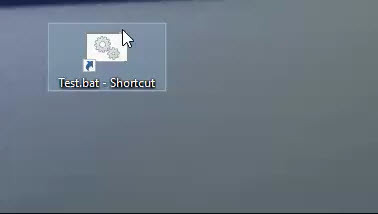

Das ist ja ein Super-Tipp für die Taskleiste! Vielen Dank!
Seit Windows 10 hab ich danach schon alles durchvorstet und ausprobiert. Gottseidank hab ich den Bericht hier jetzt gefunden.
DANKE,DANKE, DANKE :-*
Super sehr klug gemacht.
Vielen Dank – perfekte Anleitung :-)
Da hat mir wer den Tag gerettet :-)
Vielen herzlichen Dank! Das klingt ja super :)
DANKE!!!
Seit über einem Jahr suche ich hierfür eine Lösung.
Coole Lösung!!! Funktioniert super!!!
Und danach ist der „Umweg“ sogar wieder aufgeräumt.
Wenn doch alles in Windows sich so lösen liese.
Klasse Tipp, wollte bei mir aber nicht gelingen.
Darum habe ich aus einer .doc Datei durch umbenenne eine .exe gemacht, dann verlinkt und diesen in die Taskleiste geschoben. Jetzt wieder in .doc umbenenne , (natürlich auch den Link in der Taskleiste). Fertig.
So klappte es dank Deines Tipps auch bei mir.
Danke
top! Danke für den Tipp!
Ein wirklich hilfreicher Tip für ein großes und (bis dato zumindest) dauerhaftes Ärgernis unter Win10! Vielen Dank!
Super Anleitung!
Den Trick habe ich gerade auch benötigt, um eine ständig verwendete Word-Datei auf die Taskleiste zu bringen. Hat super funktioniert, Besten Dank!
Das ist inzwischen Dank der WIN- Vergiwaltiger Geschichte.
In Eigenschaften der Verknüpfung kannim Ziel kein Eintrag vorgenommen werden